Win10只读文件夹在哪删除 Win10强行删除只读文件夹两种方法
更新时间:2022-12-30 13:43:00作者:mei
电脑只读文件夹意思是这个文档只能打开来观看,不能修改也不能储存,有些朋友会遇到win10系统的只读文件夹无法删除,使用普通方法删不掉,如果一直不删除占用内存空间,大家可以通过下文方法强制删除win10系统只读文件。
方法一:
1、首先,右键点击想要删除的文件夹,在打开的菜单项中,选择属性;
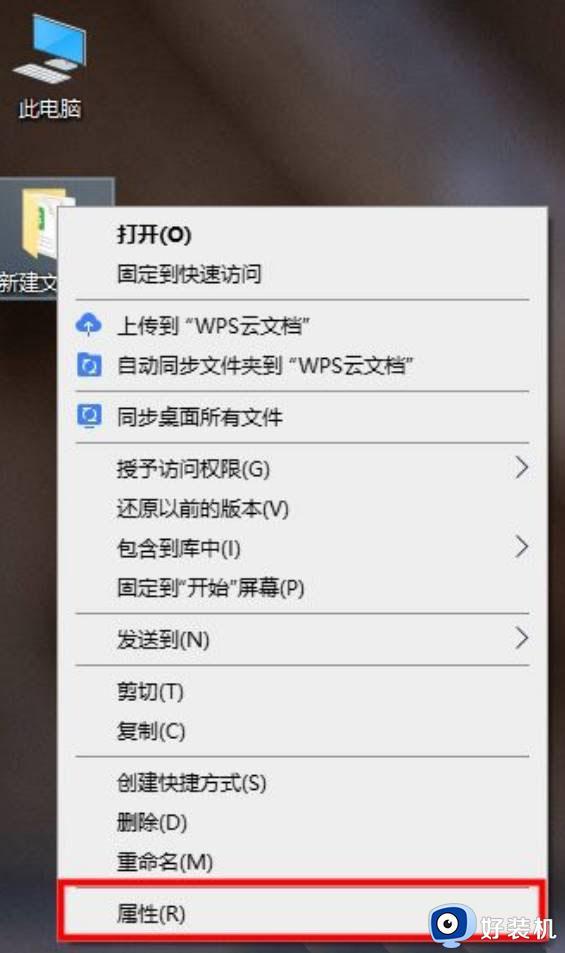
2、文件夹属性窗口,切换到安全选项卡;
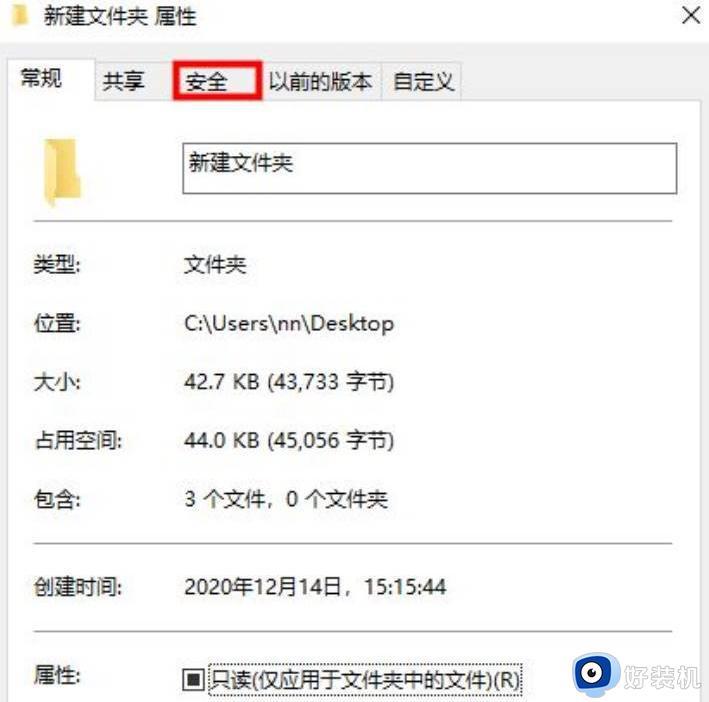
3、组或用户名下,选择正在使用的账户用户名,再点击编辑进入;
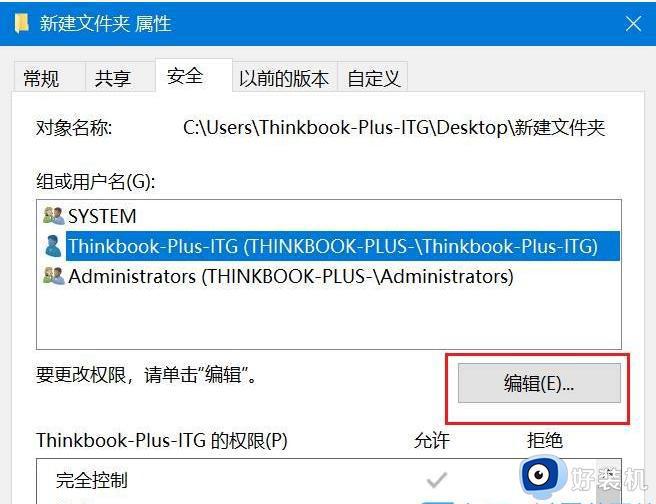
4、下拉查看权限,更改权限为完全控制,点击确定后,即可操作删除该文件夹。
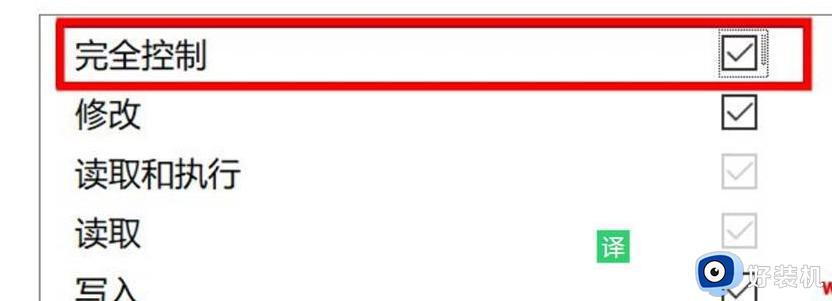
方法二:
1、在开始菜单中点开Windows系统文件夹里的命令提示符,右键点击它,选择以管理员身份运行。或者在搜索框输入cmd,快速找到命令提示符,点击以管理员身份运行;
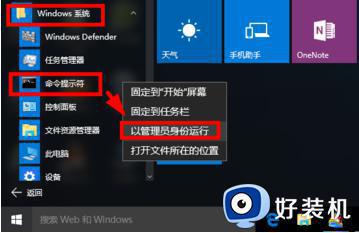
2、命令提示符窗口,输入 del /? 命令,可以查看该命令的使用方法;
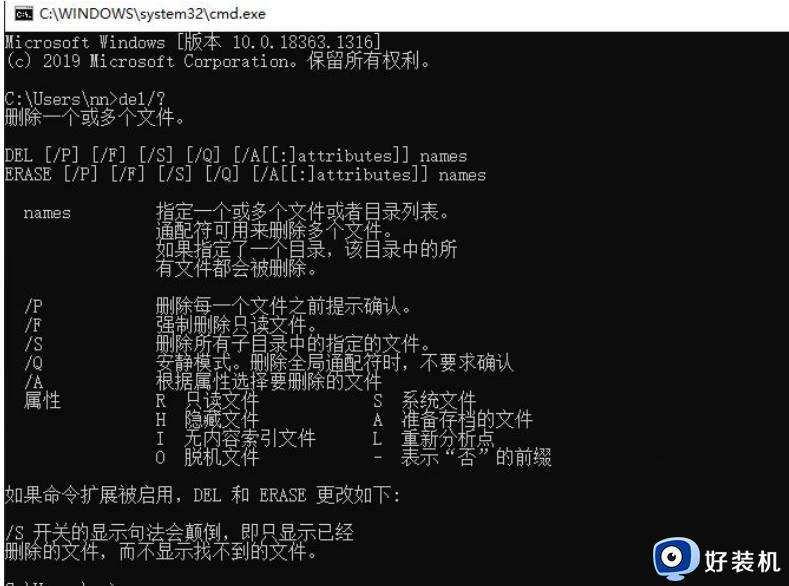
3、 以C盘下的123456文件夹为例;
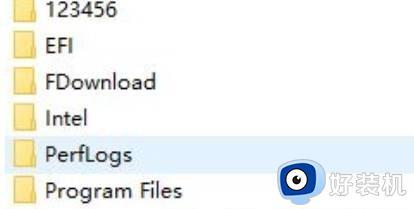
4、要想强制删除文件,则输入 del /F/S/Q C:123456 。然后按回车即可(其中的/F参数就是强制删除只读文件的);
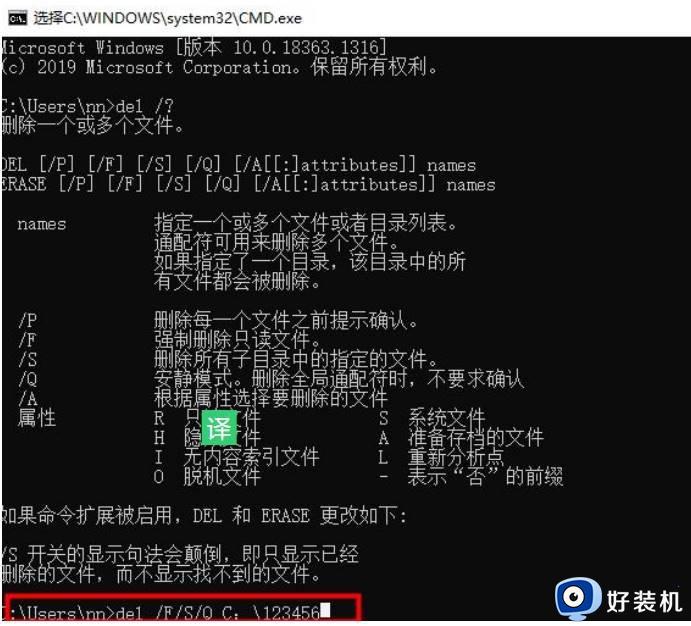
5、这时候,再打开资源管理器C盘,名称为123456的文件夹,已经被强制删除。
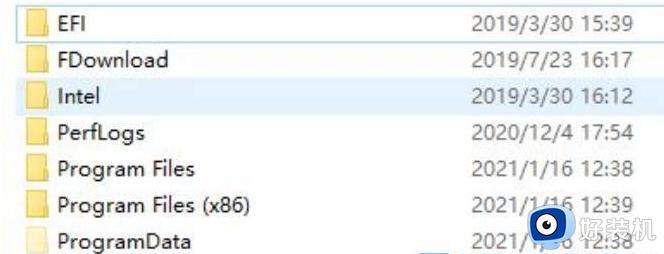
如果普通方法删不掉win10系统只读文件,通过上述两种方法操作,很快将win10系统只读文件删除干净。
Win10只读文件夹在哪删除 Win10强行删除只读文件夹两种方法相关教程
- win10怎么强制删除一个文件夹 win10强制删除文件夹命令是什么
- win10 桌面可删除文件夹但无法重命名提示找不到文件夹如何解决
- win10c盘users文件夹哪些可以删除 win10删除c盘users文件夹无用文件的方法
- Win10开始菜单文件夹删不掉什么原因 win10开始菜单无法删除的修复方法
- win10文件夹只读属性去掉又恢复怎么回事 win10文件夹的只读属性去不掉如何处理
- win10在哪删除windowsapps文件夹 win10快速删除windowsapps文件夹的方法
- win10强制删除文件夹无权限怎么办 win10删除文件夹需要管理员权限解决方法
- win10 桌面文件夹可删除但无法重命名如何修复
- win10windows文件夹占内存空间如何删除 win10删除windows文件夹的两种方法步骤
- win10删除3d对象文件夹的方法 win103d对象文件夹在哪删除
- win10拼音打字没有预选框怎么办 win10微软拼音打字没有选字框修复方法
- win10你的电脑不能投影到其他屏幕怎么回事 win10电脑提示你的电脑不能投影到其他屏幕如何处理
- win10任务栏没反应怎么办 win10任务栏无响应如何修复
- win10频繁断网重启才能连上怎么回事?win10老是断网需重启如何解决
- win10批量卸载字体的步骤 win10如何批量卸载字体
- win10配置在哪里看 win10配置怎么看
win10教程推荐
- 1 win10亮度调节失效怎么办 win10亮度调节没有反应处理方法
- 2 win10屏幕分辨率被锁定了怎么解除 win10电脑屏幕分辨率被锁定解决方法
- 3 win10怎么看电脑配置和型号 电脑windows10在哪里看配置
- 4 win10内存16g可用8g怎么办 win10内存16g显示只有8g可用完美解决方法
- 5 win10的ipv4怎么设置地址 win10如何设置ipv4地址
- 6 苹果电脑双系统win10启动不了怎么办 苹果双系统进不去win10系统处理方法
- 7 win10更换系统盘如何设置 win10电脑怎么更换系统盘
- 8 win10输入法没了语言栏也消失了怎么回事 win10输入法语言栏不见了如何解决
- 9 win10资源管理器卡死无响应怎么办 win10资源管理器未响应死机处理方法
- 10 win10没有自带游戏怎么办 win10系统自带游戏隐藏了的解决办法
